
Cómo solucionar todos los problemas de Windows Update
Cómo solucionar todos los problemas de Windows Update – Si tienes alguna inquietud recuerda contactarnos a través de nuestras redes sociales, o regístrate y déjanos un comentario en esta página. También puedes participar en el WhatsApp. Si usas Telegram ingresa al siguiente enlace.
Windows Update es la herramienta de Microsoft que nos permite mantener actualizado el equipo, tener la última versión del sistema operativo disponible y acceder a todas las novedades, pero no solo tener nuevas funciones sino proteger las que ya tenemos con parches de seguridad, con actualizaciones recientes que arreglen posibles errores en la seguridad del ordenador. Es por ello que si existe algún problema, debemos solucionarlo. Y en los próximos párrafos te contamos cómo solucionar los problemas de Windows Update o cuáles son los errores más frecuentes y los códigos que nos alertarán sobre ellos.
Hay varias opciones para solucionar problemas en Update: podemos analizar cuáles son los errores, buscar actualizaciones…
Solucionar problemas en Windows 10 y 11
La solución de problemas en Windows 10 y en 11 está disponible desde el apartado de configuración del ordenador. Primero buscamos cuáles son los posibles problemas y después activamos Windows Update en busca de actualizaciones pendientes en el PC.
En Windows 10
- Abrimos Inicio en nuestro ordenador
- Vamos al apartado de Configuración del ordenador
- Tocamos sobre “Actualización y seguridad”, la última opción en la lista
- Vamos al menú de la barra izquierda de la pantalla
- En las opciones, elige “Solucionar problemas”
- En la parte inferior, toca en “Solucionadores de problemas adicionales”
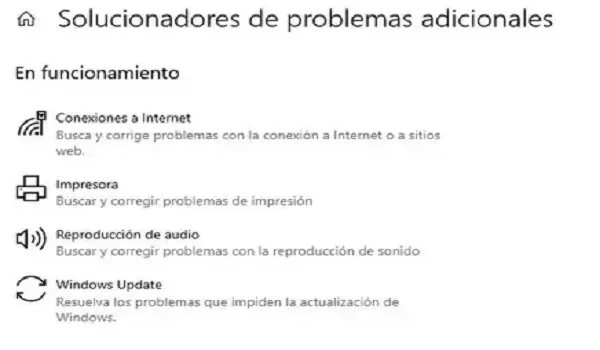
Empezará a escanear y nos aparecerán una serie de opciones. En funcionamiento o “buscar y arreglar otros problemas”. Entre las opciones, escoge “Windows Update” y toca en el botón “Ejecutar el solucionador de problemas”. Una vez que lo tengas, reinicia el dispositivo.
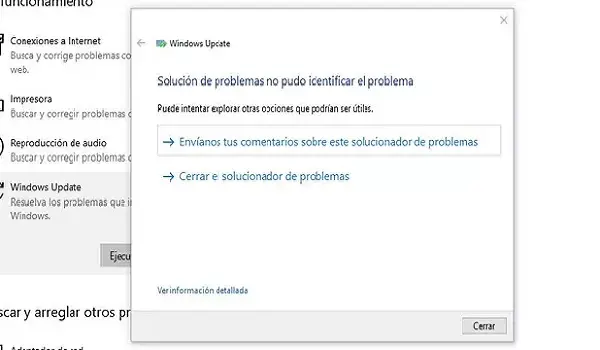
Ahora
Según las instrucciones recomendadas debemos buscar nuevas actualizaciones a ver si aparecen como debería ser lo normal en Windows Update. Los pasos son sencillos:
- Abrimos Inicio y buscamos Configuración
- En el apartado de configuración tocamos sobre “Actualización y seguridad”
- Nos aseguramos que estamos en la pantalla de Update
- Tocamos el botón de la parte superior de la pantalla: “Buscar actualizaciones”
Si aparece, instala las actualizaciones pendientes.
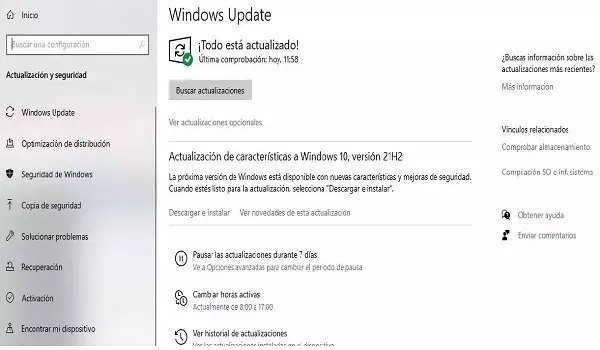
En Windows 11
Los pasos en Windows 11 varían ligeramente con respecto al anterior porque no tendremos que ir a actualización y seguridad desde configuración sino al apartado de “sistema”.
- Abrimos Configuración en el ordenador
- Accedemos al apartado de “Sistema”
- Una vez aquí, buscamos “Solucionador de problemas”
- Tocamos sobre la opción “Otros solucionadores de problemas”
- Buscamos el apartado de “Más frecuente”
- Seleccionamos “Update” y confirmamos con ejecutar
Cuando termine, reiniciamos.
Y una vez que volvemos a tener el ordenador listo ya podemos ir a Windows Update en la pantalla correspondiente para buscar actualizaciones pendientes.
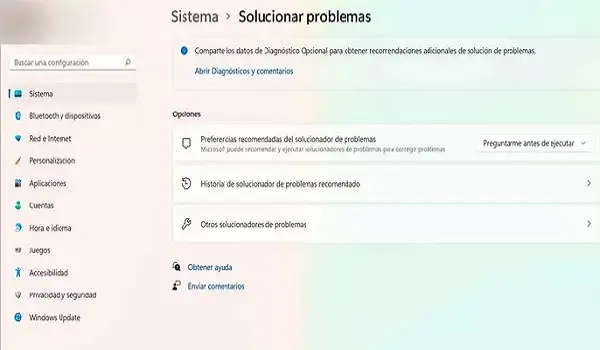
Otras soluciones posibles
Dependerá de la versión que tengas de Windows que debamos hacer unos pasos u otros.
En Windows 7 y 8.1
Si los códigos de error aparecen en el ordenador podemos ir al solucionador de problemas donde tenemos que ir haciendo una serie de pasos respondiendo a las diferentes preguntas. Como explican desde Microsoft, una serie de pasos de solución de problemas específicos de cada situación y una pregunta al final de cada paso: ¿Se ha resuelto el problema? Si no se resuelve, seguimos. Si se resuelve, seleccionamos “Sí” y terminamos.
Para hacerlo debemos ir a la página web de soporte y hacer scroll, donde empezaremos a responder a las diferentes preguntas que nos va haciendo el asistente. La primera es sencilla: ¿qué versión del sistema operativo ha tenido el error? Eso sí, debemos tener en cuenta que el solucionador de problema solo es útil en caso de tener Windows 8 o Windows 7 porque las versiones actuales del sistema operativo cuentan con otras soluciones propuestas.
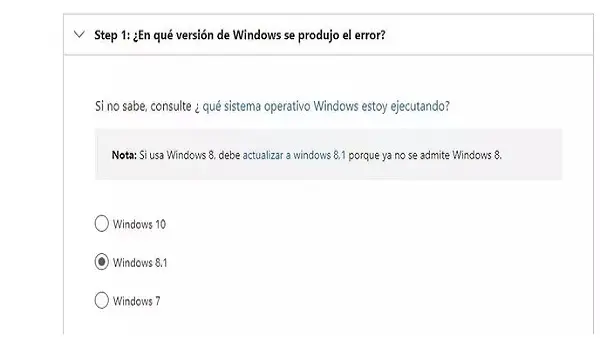
En Windows 10 y Windows 11
Aunque no ha unos pasos concretos para solucionar el problema y dependerá del código de error, hay varios aspectos que podemos tener en cuenta si tenemos algún fallo durante la instalación, si tenemos algún fallo que hace que no se instale la actualización que toca.
Podemos seguir algunos pasos sencillos que nos recomiendan desde Microsoft:
Libera espacio.
Puede ser que la actualización no se descargue para actualizar el sistema operativo. Hacen falta, al menos, 16 GB de espacio libre en el dispositivo. Si no lo tienes, comprueba la lista de aplicaciones instaladas, borra archivos, etc.
Reinicia para aplicar actualizaciones.
No basta con actualizar, sino que debemos reiniciar para que se aplique la correspondiente actualización. Los pasos son sencillos y simplemente debemos ir a Inicio y a “Apagado” donde nos aparecerá la opción de actualizar y reiniciar sobre la que debemos hacer clic.
Desconecta hardware externo
Es probable que el hardware externo pueda darnos problemas en algunos casos. Desde Microsoft nos piden lo siguiente: “Quite todas las unidades y dispositivos de almacenamiento externos, los muelles y cualquier otro hardware conectado al dispositivo que no sea necesario para el funcionamiento básica. A continuación, vuelva a ejecutar las actualizaciones y compruebe si esto ha solucionado el problema”
Actualiza los controladores
Actualiza los controladores de hardware o comprueba si hay algunas pendientes. En este caso, podríamos ver si están frenando que la actualización se desarrolle con normalidad. Tras la actualización, intenta ejecutar de nuevo las actualizaciones.
Códigos de error
Hay muchos códigos de errores que veremos en Windows Update dependiendo de dónde esté el problema. Desde la página de ayuda de Microsoft podemos encontrar una lista completa de todos los códigos de error, el mensaje y la descripción del mismo. Generalmente se dividen en una serie de categorías hay cientos de opciones disponibles. No vamos a recoger todos los errores posibles, pero sí muchos de los que pueden aparecernos en el ordenador. Según el propio Microsoft los códigos más comunes son los correspondientes a 0x80240034; 0x8007000E, 0x80242006, 0x80244018, 0x80D02002, 0x80246017, 0x80240438, 0x80070070, 0x8007000D, 0x80246008, 0x80096004, 0x80070020. Pero no son los únicos.
Hay varias categorías en las que se reúnen estos errores: errores de actualizaciones automáticas, de inventario, de interfaz de usuario, errores del administrador de descargas, errores del controlador de actualizaciones, etc. Recopilamos todos ellos a continuación y basta con hacer Control+F para que aparezca el cuadro de búsqueda en el navegador y copiemos y peguemos el nuestro para salir de dudas, para saber qué está ocurriendo.
solucionar todos los problemas de Windows Update
Errores de actualizaciones automáticas
Si la actualización automática no funciona, puede que te aparezca un error que te lo indica.
- 0x80243FFF – WU_E_AUCLIENT_UNEXPECTED – Se ha producido un error en la interfaz de usuario que no estaba cubierto por otro código de error de WU_E_AUCLIENT_*.
- 0x8024A000 – WU_E_AU_NOSERVICE – Actualizaciones automáticas no ha podido atender las solicitudes entrantes
- 0x8024A002 – WU_E_AU_NONLEGACYSERVER – La versión anterior de Actualizaciones automáticas del cliente se ha detenido porque el servidor WSUS se ha actualizado.
- 0x8024A003 – WU_E_AU_LEGACYCLIENTDISABLED – Se ha deshabilitado la versión anterior de Actualizaciones automáticas del cliente.
- 0x8024A004 – WU_E_AU_PAUSED – Actualizaciones automáticas no ha podido procesar las solicitudes entrantes porque estaba en pausa.
- 0x8024A005 – WU_E_AU_NO_REGISTERED_SERVICE – No hay ningún servicio sin administrar registrado con AU.
- 0x8024AFFF – WU_E_AU_UNEXPECTED – Un error de Actualizaciones automáticas no cubierto por otro código de WU_E_AU*.s.
Errores de interfaz de usuario de Update
Si no se pueden ver las descargas, los resultados de la descarga no están disponibles, etc.
- 0x80243001 – WU_E_INSTALLATION_RESULTS_UNKNOWN_VERSION – No se han podido leer los resultados de la descarga e instalación en el registro debido a una versión de formato de datos no reconocida.
- 0x80243002 – WU_E_INSTALLATION_RESULTS_INVALID_DATA – No se han podido leer los resultados de la descarga e instalación en el registro debido a un formato de datos no válido.
- 0x80243003 – WU_E_INSTALLATION_RESULTS_NOT_FOUND – Los resultados de la descarga e instalación no están disponibles; es posible que la operación no haya podido iniciarse.
- 0x80243004 – WU_E_TRAYICON_FAILURE – Se ha producido un error al intentar crear un icono en el área de notificación de la barra de tareas.
- 0x80243FFD – WU_E_NON_UI_MODE – No se puede mostrar la interfaz de usuario cuando se está en el modo sin interfaz de usuario. Es posible que los módulos de UI del cliente WU no estén instalados.
- 0x80243FFE – WU_E_WUCLTUI_UNSUPPORTED_VERSION – Versión no compatible de las funciones exportadas de la interfaz de usuario del cliente WU.
- 0x80243FFF – WU_E_AUCLIENT_UNEXPECTED – Se ha producido un error en la interfaz de usuario que no estaba cubierto por otro código de error de WU_E_AUCLIENT_*.
- 0x8024043D – WU_E_SERVICEPROP_NOTAVAIL – La propiedad de servicio solicitada no está disponible.
Errores de inventario – solucionar todos los problemas de Windows Update
- 0x80249001 – WU_E_INVENTORY_PARSEFAILED – Error al analizar el archivo de regla.
- 0x80249002 – WU_E_INVENTORY_GET_INVENTORY_TYPE_FAILED – Error al obtener el tipo de inventario solicitado del servidor.
- 0x80249003 – WU_E_INVENTORY_RESULT_UPLOAD_FAILED Error al cargar el resultado de inventario en el servidor.
- 0x80249004 – WU_E_INVENTORY_UNEXPECTED – Se ha producido un error de inventario no cubierto por otro código de error.
- 0x80249005 – WU_E_INVENTORY_WMI_ERROR – Se ha producido un error de WMI al enumerar las instancias de una clase en particular.
Errores del evaluador de expresiones
Aquí encontraremos fallos en los que el evaluador de expresiones no reconoce una expresión o no se puede completar una operación, por ejemplo.
- 0x8024E001 – WU_E_EE_UNKNOWN_EXPRESSION – No se ha podido completar una operación del evaluador de expresiones porque no se ha reconocido una expresión.
- 0x8024E002 – WU_E_EE_INVALID_EXPRESSION No se ha podido completar una operación del evaluador de expresiones porque una expresión no era válida.
- 0x8024E003 – WU_E_EE_MISSING_METADATA No se ha podido completar una operación del evaluador de expresiones porque una expresión contenía un número incorrecto de nodos de metadatos.
- 0x8024E004 – WU_E_EE_INVALID_VERSION – No se ha podido completar una operación del evaluador de expresiones porque la versión de los datos de la expresión serializada no es válida.
- 0x8024E005 – WU_E_EE_NOT_INITIALIZED – No se ha podido inicializar el evaluador de expresiones.
- 0x8024E006 – WU_E_EE_INVALID_ATTRIBUTEDATA – No se ha podido completar una operación del evaluador de expresiones porque había un atributo no válido.
- 0x8024E007 – WU_E_EE_CLUSTER_ERROR – No se ha podido completar una operación del evaluador de expresiones porque no ha sido posible determinar el estado del clúster del equipo.
- 0x8024EFFF – WU_E_EE_UNEXPECTED – Se ha producido un error del evaluador de expresiones no cubierto por otro código de error de WU_E_EE_*.
Errores de la información – solucionar todos los problemas de Windows Update
Posibles fallos en el que falta información necesaria o no se completa una operación.
- 0x80247001 – WU_E_OL_INVALID_SCANFILE – No se ha podido completar una operación porque el paquete de digitalización no era válido.
- 0x80247002 WU_E_OL_NEWCLIENT_REQUIRED No se ha podido completar una operación porque el paquete de análisis requiere una versión mayor del agente de Windows Update.
- 0x80247FFF – WU_E_OL_UNEXPECTED No se ha podido realizar la búsqueda con el paquete de análisis.
- 0x8024F001 – WU_E_REPORTER_EVENTCACHECORRUPT – El archivo caché de eventos era defectuoso.
- 0x8024F002 – WU_E_REPORTER_EVENTNAMESPACEPARSEFAILED – No se han podido analizar los datos XML del descriptor del espacio de nombres de eventos.
- 0x8024F003 – WU_E_INVALID_EVENT – No se han podido analizar los datos XML del descriptor del espacio de nombres de eventos.
- 0x8024F004 – WU_E_SERVER_BUSY – El servidor ha rechazado un evento porque estaba demasiado ocupado.
- 0x8024FFFF – WU_E_REPORTER_UNEXPECTED – Se ha producido un error de informador que no está cubierto por otro código de error.







